JOGL - स्थापना
इस अध्याय में विभिन्न एकीकृत विकास वातावरणों (IDEs) का उपयोग करके JOGL को आपके सिस्टम पर उपयोग करने के लिए पर्यावरण की स्थापना शामिल है।
JOGL की स्थापना
JOGL इंस्टॉलेशन के लिए, आपको निम्नलिखित सिस्टम आवश्यकताएं होनी चाहिए -
सिस्टम आवश्यकताएं
आपकी मशीन पर जावा डेवलपमेंट किट (JDK) स्थापित होना पहली आवश्यकता है।
| आवश्यकता | विवरण |
|---|---|
| JDK संस्करण | 1.4 या इसके बाद के संस्करण |
| याद | कोई न्यूनतम आवश्यकता नहीं |
| डिस्क में जगह | कोई न्यूनतम आवश्यकता नहीं |
| ऑपरेटिंग सिस्टम | कोई न्यूनतम आवश्यकता नहीं |
JOGL एप्लिकेशन विकास के साथ शुरू करने के लिए आपको अपने वातावरण को सेटअप करने के लिए दिए गए चरणों का पालन करने की आवश्यकता है -
चरण 1 - अपनी मशीन पर जावा इंस्टॉलेशन को सत्यापित करना
अपने सिस्टम का कंसोल खोलें और निम्न जावा कमांड निष्पादित करें -
| मंच | टास्क | COMMAND |
|---|---|---|
| खिड़कियाँ | ओपन कमांड कंसोल | C: \> जावा संस्करण |
| लिनक्स | कमांड टर्मिनल खोलें | $ जावा-विचलन |
| मैक | टर्मिनल खोलें | मशीन: ~ joseph $ java -version |
संबंधित ऑपरेटिंग सिस्टम पर आउटपुट को सत्यापित करें।
| मंच | उत्पादन |
|---|---|
| खिड़कियाँ | Java “1.6.0.21” जावा (टीएम) एसई रनटाइम एनवायरनमेंट (बिल्ड 1..6.0_21-b07) जावा हॉटस्पॉट (टीएम) क्लाइंट वीएम (बिल्ड 17.0-बी 7, मिश्रित मोड, साझाकरण) |
| लिनक्स | Java “1.6.0.21” जावा (टीएम) एसई रनटाइम एनवायरनमेंट (बिल्ड 1..6.0_21-b07) जावा हॉटस्पॉट (टीएम) क्लाइंट वीएम (बिल्ड 17.0-बी 7, मिश्रित मोड, साझाकरण) |
| मैक | Java “1.6.0.21” जावा (टीएम) एसई रनटाइम एनवायरनमेंट (बिल्ड 1..6.0_21-b07) जावा हॉटस्पॉट (टीएम) क्लाइंट वीएम (बिल्ड 17.0-बी 7, मिश्रित मोड, साझाकरण) |
चरण 2 - जावा डेवलपमेंट किट (JDK) की स्थापना
यदि जावा आपकी मशीन पर स्थापित नहीं है, तो आपको ओरेकल वेबसाइट: ओरेकल से जावा एसडीके स्थापित करने की आवश्यकता है । आप डाउनलोड की गई फ़ाइलों से JDK को स्थापित करने के लिए निर्देश पा सकते हैं। सेटअप को स्थापित करने और कॉन्फ़िगर करने के लिए आपको दिए गए निर्देशों का पालन करना होगा। अंत में, PATH और JAVA_HOME वातावरण चर को उस निर्देशिका के संदर्भ में सेट करें जिसमें क्रमशः java.exe और javac.exe फाइलें हैं, आमतौर पर java_install_dir / bin और java_install_dir।
सेट Java-home पर्यावरण चर को उसी पथ पर आधार निर्देशिका स्थान को इंगित करने के लिए, जहां जावा आपकी मशीन पर स्थापित है।
| मंच | आदेश |
|---|---|
| खिड़कियाँ | पर्यावरण चर JAVA_HOME को C: \ ProgramFiles \ Java \ Jdk1.6.0_21 पर सेट करें |
| लिनक्स | निर्यात JAVA_HOME = / usr / स्थानीय / जावा-वर्तमान |
| मैक | निर्यात JAVA_HOME = / लाइब्रेरी / जावा / होम |
सिस्टम पथ के लिए जावा संकलक स्थान को इस प्रकार संलग्न करें -
| मंच | आदेश |
|---|---|
| खिड़कियाँ | सिस्टम चर और पथ के अंत में स्ट्रिंग जोड़ें;% JAVA_HOME% बिन |
| लिनक्स | निर्यात पथ = $ पथ: $ जाव_होम / बिन / |
| मैक | की जरूरत नहीं है |
चरण 3 - JOGL डाउनलोड करना
आप JOGL के नवीनतम संस्करण को वेबसाइट www.jogamp.org से डाउनलोड कर सकते हैं
Www.jogamp.org के होम पेज पर जाएं
बिल्ड / डाउनलोड> करंट (ज़िप) पर क्लिक करें।
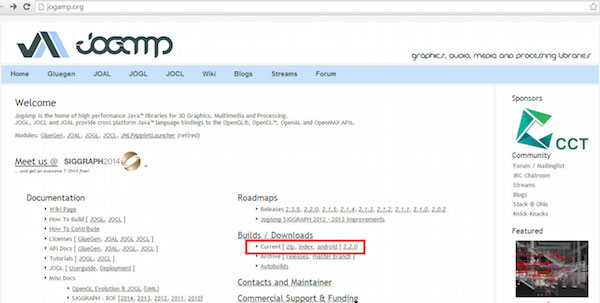
यह आपको वेबसाइट द्वारा बनाए गए सभी एपीआई के लिए .jar फाइलों की सूची में ले जाता है।
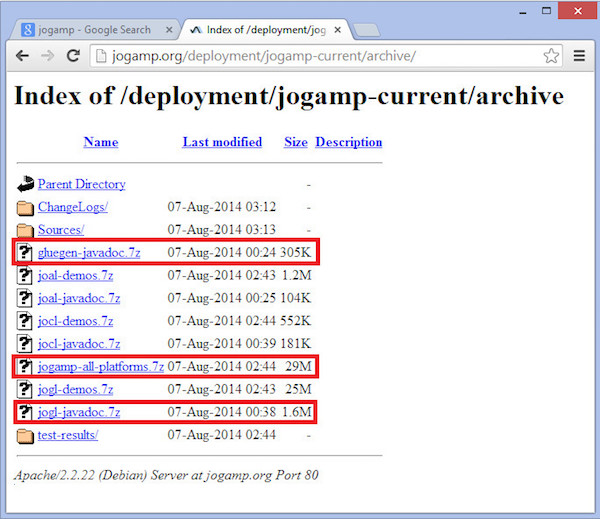
लाइब्रेरी .jar फ़ाइल डाउनलोड करें jogamp-all-platforms.7z, जावा ओपन लाइब्रेरी के लिए जावा दस्तावेज़ glugen-javadoc.7z, और JOGL jogl-javadocs.7z.
किसी भी जिप एक्सट्रैक्टिंग सॉफ्टवेयर का उपयोग करके डाउनलोड की गई .jar फ़ाइलों को निकालें।
जब आप निकाले गए फ़ोल्डर को खोलते हैं, तो आपको जार फ़ोल्डर, स्रोत-कोड और अन्य फाइलें मिलेंगी।
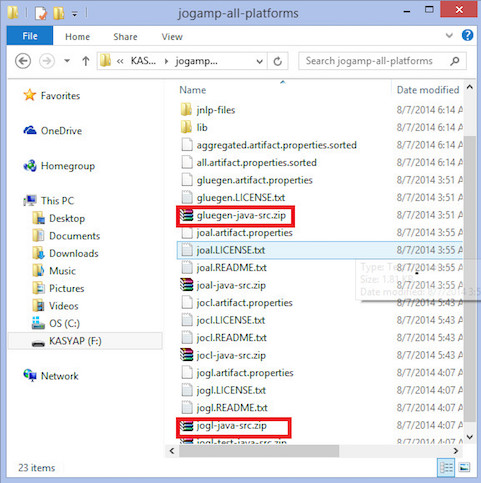
स्रोत कोड प्राप्त करें gluegen-java-src.zip तथा jogl-java-src.zipIDE का समर्थन करने के लिए। यह वैकल्पिक है।
जार फ़ोल्डर के अंदर, कई .jar फाइलें होती हैं। फ़ाइलों का यह संग्रह Glugen और JOGL के अंतर्गत आता है।
JOAMP विभिन्न ऑपरेटिंग सिस्टम जैसे विंडोज, सोलारिस, लिनक्स और एंड्रॉइड का समर्थन करने वाली देशी लाइब्रेरी प्रदान करता है। इसलिए, आपको उचित जार फाइलें लेने की जरूरत है जो आपके इच्छित प्लेटफॉर्म पर निष्पादित हो सकती हैं। उदाहरण के लिए, यदि आप विंडोज 64-बिट ऑपरेटिंग सिस्टम का उपयोग कर रहे हैं, तो जार फ़ोल्डर से निम्न .jar फाइलें प्राप्त करें -
- gluegenrt.jar
- jogl-all.jar
- gluegen-rt-natives-windows-amd64.jar
- jogl-all-natives-windowsamd64.jar
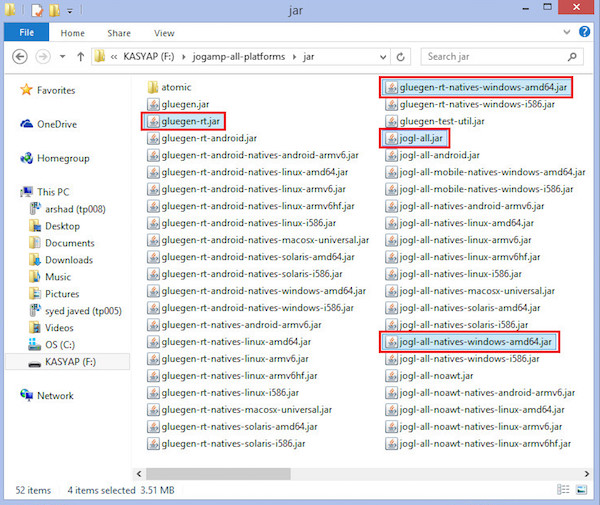
ग्रहण के लिए JOGL की स्थापना 4.4
JOGL स्थापित करने के लिए दी गई प्रक्रिया का पालन करें -
पुस्तकालय जोड़ना
Step 1 - ग्रहण खोलें।
Step 2 - एक नया प्रोजेक्ट बनाएं।
Step 3- प्रोजेक्ट फ़ोल्डर में lib नाम का नया फोल्डर बनाएं ।
Step 4- फाइलों को कॉपी करें ggengen-rt-natives-windows-amd64.jar, gamgenrt.jar, jogl-all-natives-windowsamd64.jar औरjogl-all.jarमें lib फ़ोल्डर।
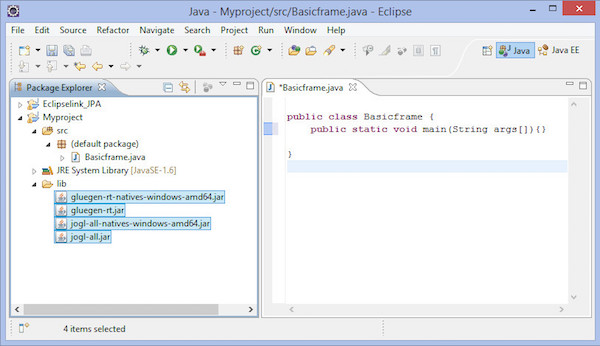
Step 5- अब इन फाइलों का चयन करें और अपने माउस बटन पर राइट क्लिक करें। एक शॉर्टकट मेनू प्रदर्शित किया जाता है, जिसमें शामिल हैंBuild Path > Add to Build Path.
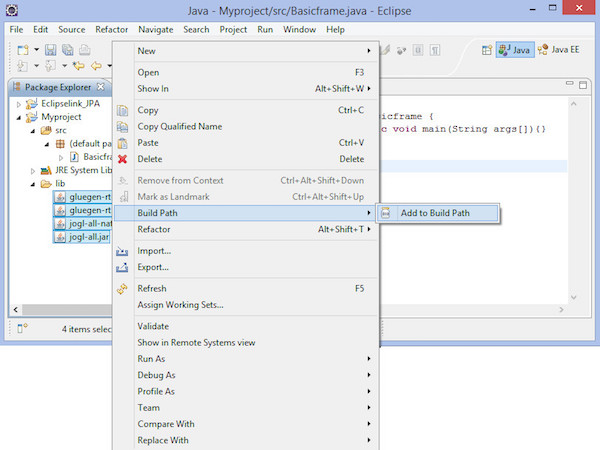
Step 6- अन्य परियोजनाओं के लिए सभी .jar फाइलें उपलब्ध कराने के लिए, मुख्य मेनू पर जाएं। विंडो> प्राथमिकताएं चुनें। प्राथमिकताएँ विंडो प्रकट होती है।
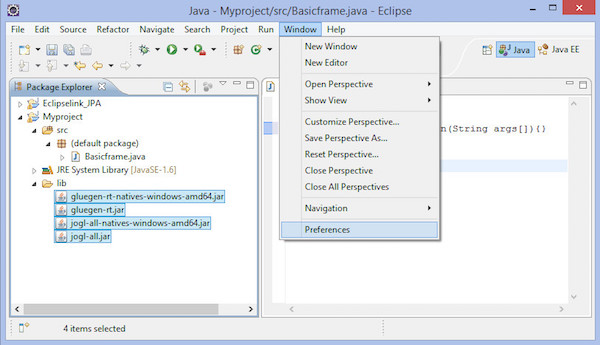
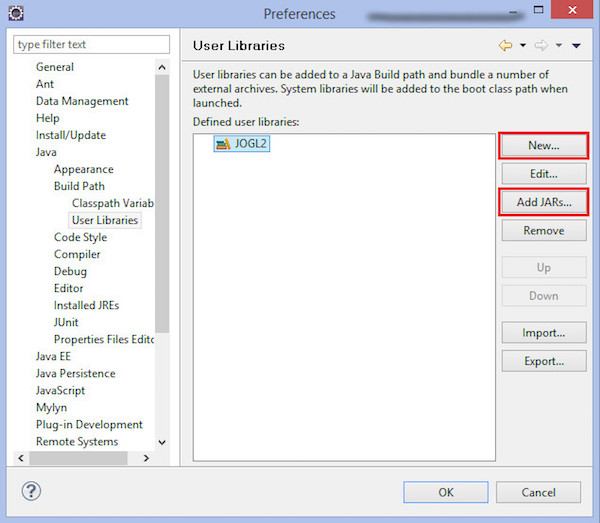
वरीयताएँ विंडो में, बाएँ हाथ की ओर स्थित ड्रॉप डाउन मेनू में, पदानुक्रम- जावा → बिल्ड पाथ → उपयोगकर्ता लाइब्रेरीज़ का अनुसरण करें।
"नया ..." बटन पर क्लिक करें।
यह एक डायलॉग बॉक्स खोलता है। लाइब्रेरी का नाम jogl2.1 दर्ज करें।
जार फाइलें जोड़ें glugen-rt.jar तथा jogl-all.jar बटन का उपयोग "बाहरी जार जोड़ें ..."।
यह नाम से एक नया उपयोगकर्ता पुस्तकालय बनाता है jogl2.1.
उसी तरह, हम add.jar फ़ाइलों के लिए जावा प्रलेखन और स्रोत कोड जोड़ सकते हैं।
मूल पुस्तकालयों को जोड़ना
Step 1 - जॉगल- all.jar नोड का विस्तार करें, Javadoc स्थान (कोई नहीं) का चयन करें।
Step 2- "नया ..." बटन पर क्लिक करें। JOGL Java दस्तावेज़ के लिए नाम दर्ज करें।
Step 3 - "बाहरी जार जोड़ें ..." बटन पर क्लिक करें।
Step 4 - यह एक डायलॉग बॉक्स खोलता है जहाँ आपको JOGL Java डॉक्यूमेंटेशन के स्थान का चयन करना होगा, जिसे हमने पहले ही डाउनलोड कर लिया है।
स्रोत कोड जोड़ना
Step 1 - नोड मूल पुस्तकालय स्थान का चयन करें: (कोई नहीं)।
Step 2 - "नया ..." बटन पर क्लिक करें।
Step 3 - देशी पुस्तकालयों के लिए नाम दर्ज करें और "ओके" बटन पर क्लिक करें।
Step 4 - "बाहरी जार जोड़ें ..." बटन पर क्लिक करें।
Step 5- अब उस पथ का चयन करें जहां देशी पुस्तकालय फाइलें ('ग्लूगन-आरटी-नेटिव्स-विंडो-एमड64.जर और जोगल-नेटिव्स-विंडो-एमड64.जर') स्थित हैं।
Step 6 - सोर्स कोड के लिए एक ही प्रक्रिया दोहराएं।
Step 7 - हम Javadoc, स्रोत कोड और जार फ़ाइलों के लिए स्थान उसी तरह सेट कर सकते हैं जैसे कि दोनों मूल लाइब्रेरी फ़ाइलों के लिए ऊपर दिए गए हैं glegen-rt.jar तथा glugen-natives-windows-amd64.jar.
NetBeans 4.4 के लिए JOGL की स्थापना
आइए हम नेटबाइन्स 4.4 के लिए JOGL की स्थापना के चरणों के माध्यम से चलते हैं -
पुस्तकालय जोड़ना
Step 1 - मुख्य मेनू में, का चयन करें Tools > Libraries।
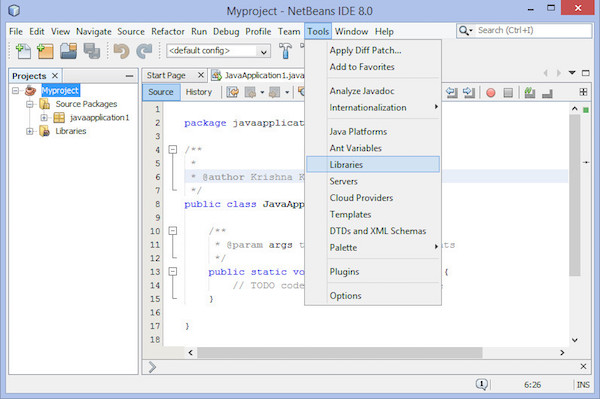
Step 2 - यह आपको ले जाता है Ant Library Manager।
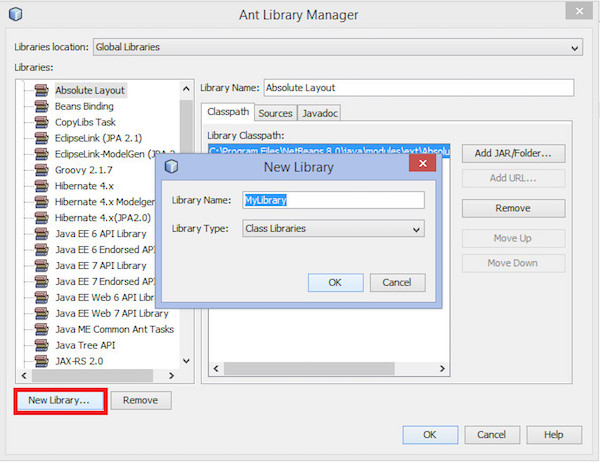
Step 3 - के तहत Classpath टैब पर क्लिक करें New Libraryबटन निचले निचले कोने पर स्थित है। यह एक छोटा डायलॉग बॉक्स खोलता है।
Step 4 - लाइब्रेरी का नाम इस प्रकार दर्ज करें JoGl2.0.
Step 5 - "ओके" बटन पर क्लिक करें।
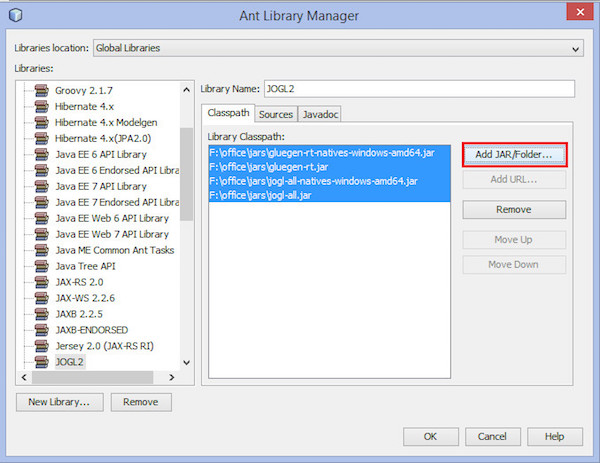
Step 6 - “ऐड जार / फोल्डर…” बटन पर क्लिक करें।
Step 7 - जहाँ पथ .jar फ़ाइलों का चयन करें jogl.all.jar तथा gluegen-rt.jar स्थित हैं।
JOGL लाइब्रेरी को प्रत्येक प्रोजेक्ट में शामिल करने के लिए, नीचे दिए गए चरणों का पालन करें -
Step 1 - पर राइट-क्लिक करें project name। यह एक शॉर्ट-कट मेनू दिखाता है।
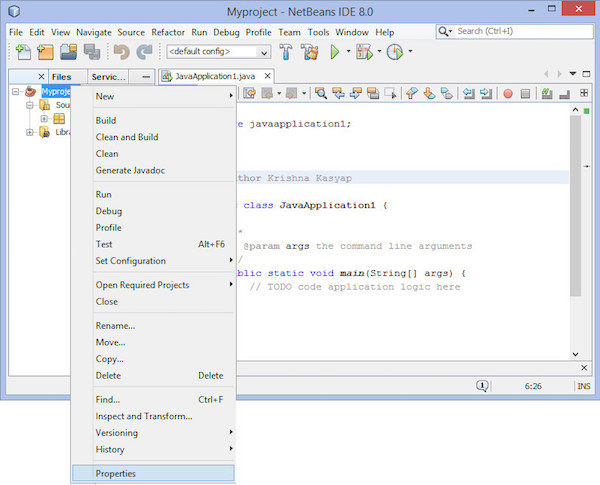
Step 2 - चयन करें Properties. यह एक विंडो खोलता है जिसका नाम है Project properties।
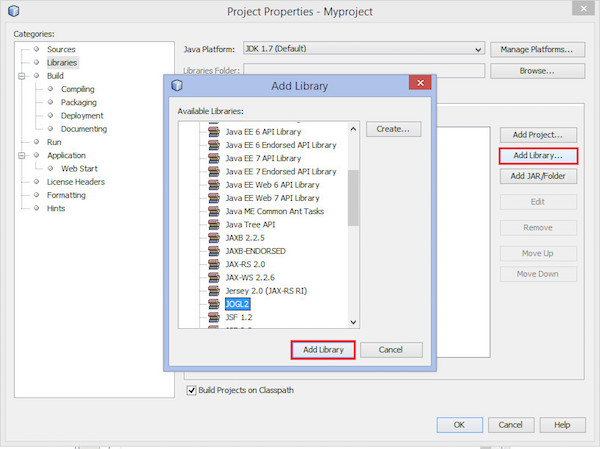
Step 3 - चयन करें Libraries बाईं ओर श्रेणियाँ से।
Step 4 - चयन करें Compile tabऔर "लाइब्रेरी जोड़ें ..." बटन पर क्लिक करें। जोड़ें पुस्तकालय संवाद बॉक्स आता है।
Step 5 - अब JOGL2.0 लाइब्रेरी जोड़ें, जिसे आपने पहले बनाया था।
प्रत्येक परियोजना में मूल निवासी पुस्तकालय शामिल है
प्रत्येक परियोजना में देशी पुस्तकालय को शामिल करने के लिए दिए गए चरणों का पालन करें -
Step 1 - प्रोजेक्ट को राइट-क्लिक करें।
Step 2 - चयन करें Set Configuration > Customize…
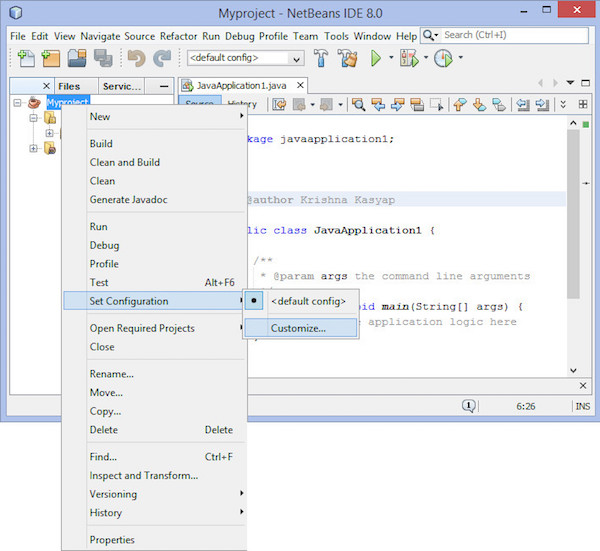
यह आपको ले जाता है Project Properties खिड़की।
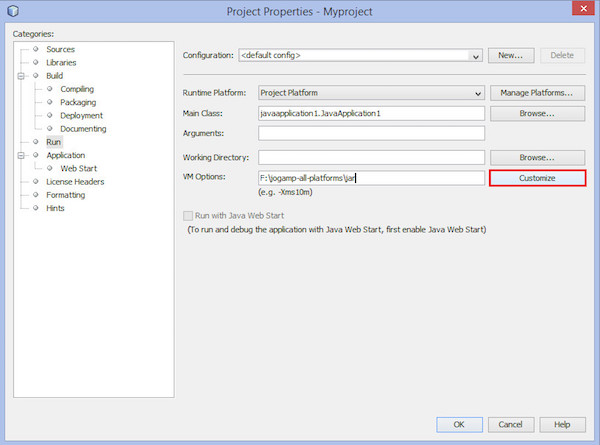
Step 3 - दाहिने हाथ की तरफ, में VM options, "अनुकूलित करें" बटन पर क्लिक करें।
Step 4 - उस रास्ते के लिए ब्राउज़ करें जिसमें JOGL देशी लाइब्रेरी हैं gluegen-rtnatives-windows-amd64.jar'' तथा 'jogl-all-natives-windowsamd64.jar.
मूल पुस्तकालयों के जावा प्रलेखन जोड़ना
प्रत्येक प्रोजेक्ट के लिए स्रोत और जावदोक उपलब्ध कराने के लिए आपको फिर से एंटी लाइब्रेरी मैनेजर खोलने की आवश्यकता है। दी गई प्रक्रिया का पालन करें -
Step 1 - खोलें main menu।
Step 2 - चयन करें Tools > Libraries। यह आपको ले जाता हैLibrary manager।
Step 3 - के तहत JavaDoc टैब, "नई लाइब्रेरी ..." बटन पर क्लिक करें।
Step 4 - दर्ज करें JOGLJavadocनाम दें। (आप किसी भी वांछित नाम को दर्ज कर सकते हैं।)
Step 5 - "जार / लाइब्रेरी जोड़ें ..." बटन पर क्लिक करें।
Step 6 - जहां अनजिप किया गया है, उस पथ का चयन करें JOGL documentation कोड स्थित है।
मूल पुस्तकालयों का स्रोत कोड जोड़ना
Step 1 - के तहत Sourcesटैब, "नई लाइब्रेरी ..." बटन पर क्लिक करें। दर्जJOGLsources नाम दें।
Step 2- "जार / लाइब्रेरी जोड़ें ..." बटन पर क्लिक करें। उस पथ का चयन करें जहां अनज़िप्ड सोर्स कोड स्थित है।
JDK संपादक को अनुकूलित करना
Step 1 - सेट करें Classpath फ़ाइलों के लिए jogl.all.jar तथा gluegen-rt.jar.
Step 2- देशी पुस्तकालयों के लिए रास्ता सेट करें ggengen-rt-natives-windows-amd64.jar और joglall-natives-windowsamd64.jar या फ़ोल्डर से सभी जार फ़ाइलों को कॉपी करें जहां आपने उन्हें डाउनलोड किया है और उन्हें पेस्ट करेंjse lib फ़ोल्डर।